Como Personalizar o Ícone do Seu Pen Drive

Você gostaria de ter um Pen Drive personalizado? Quem sabe com a logo da sua marca, empresa ou negócio? Vamos aprender hoje como colocar um ícone criado por você ou baixado na internet no seu pen drive e tirar aquela cara de dispositivo removível genérico.
Personalizar o Pen Drive
Tudo o que vamos precisar será seu pen drive, o bloco de notas e a imagem desejada.
1- Conecte seu pen drive no computador/notebook.
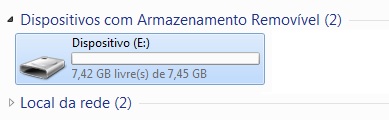
2- Baixe alguma imagem para ser usado no pen drive. Você pode usar diversos sites, como:
Se você já tem alguma imagem, como logo, basta pular para o 3º passo.
3- Acesse o site: https://www.icoconverter.com, clique no botão “Escolher arquivo”, procure e selecione sua imagem baixada ou sua logo existente. Em Sizes coloque algum tamanho entre “128px ou 256px”, em Bit marque o 32 bits e clique no botão “Convert”.
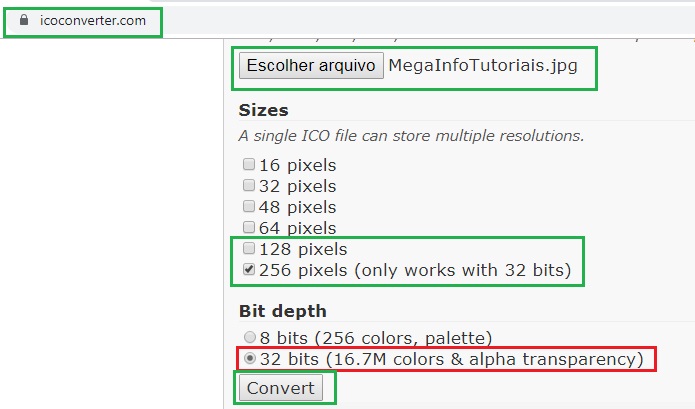
4- Após converter, o sistema abrirá uma caixa para salvar, selecione seu Pen Drive, dê um nome simples, como “MinhaLogo”. Qualquer nome, só não deixe espaço entre as palavras e clique em “Salvar”.
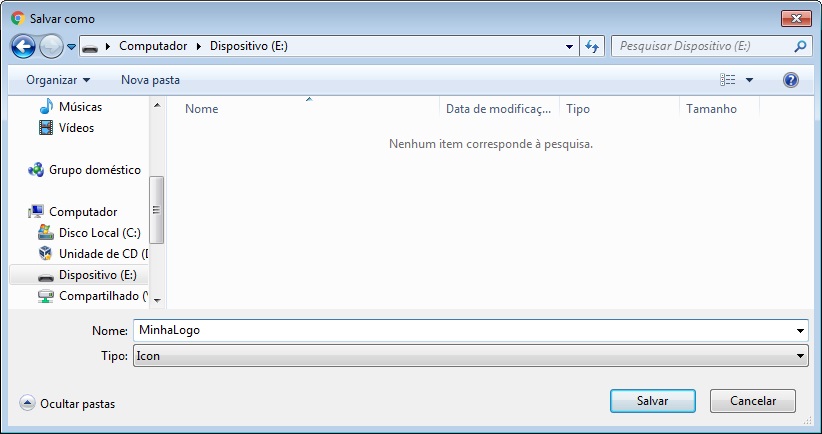
5- Abra o bloco de notas e digite o código abaixo:
[autorun]
label=nome_dispositivo
ICON=nome_icone.ico- Em nome_dispositivo, após o sinal de igual, você digita o nome que você deseja que tenha o Pen Drive. Ele será o nome que substituirá o “dispositivo”.
- Em nome_icone, você deve colocar o MESMO nome que deu a imagem ao salvar no Pen Drive. Por exemplo, MinhaLogo.
- Após o nome da sua imagem, coloque 1 ponto e a extensão da sua imagem, neste caso, será .ico (formato/extensão) de ícone.
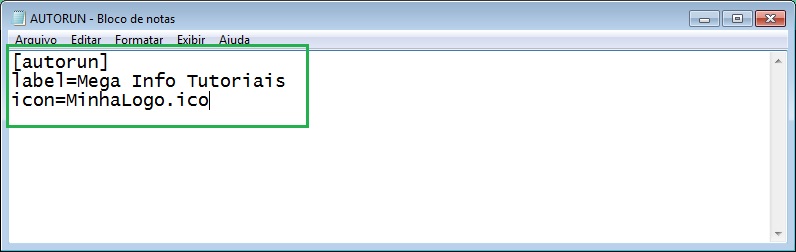
6- Clique em “Arquivo>Salvar Como”, selecione o pen drive (para ser salvo dentro dele).
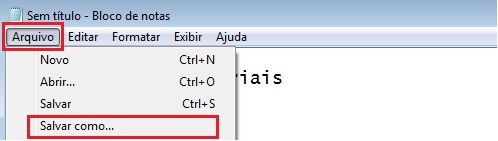
7- Em Nome, digite “AUTORUN.INF” e em tipo, altere para “Todos os arquivos” e por fim, clique no botão “Salvar”.
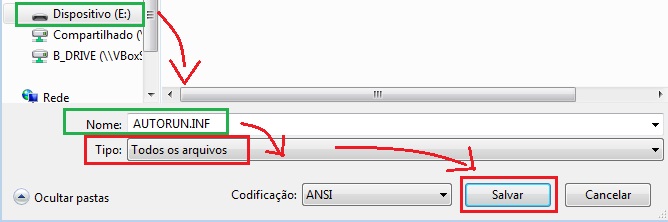
8- Vamos acultar os arquivos do Pen Drive para ficar mais profissional e limpo, para isso, acesse seu pen drive, selecione os 2 arquivos (autorun e imagem), clique com o botão direio e selecione “Propriedades”.
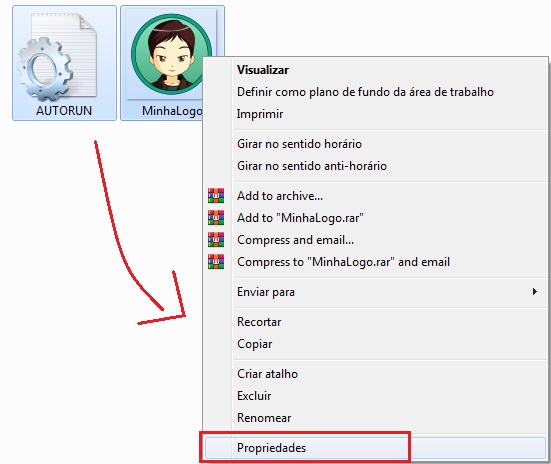
9- Na caixa que abrir, marque as duas caixas: “Somente Leitura e Ocultar”, após clique no botão “Ok”.
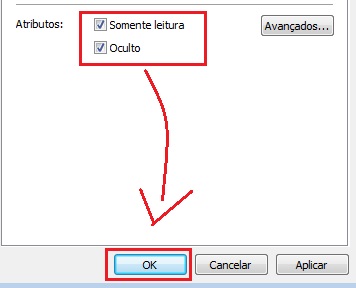
10- Vamos testar. Desconecte o pen drive e reeconecte no computador.
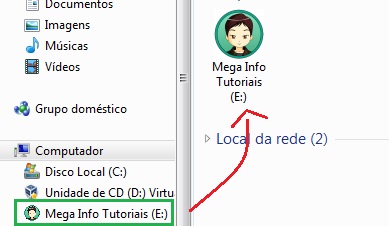
Imagens muito grande, com alta resolução ou extensão diferente dos padrões, não irá funcionar, será necessário converter ela para outro tamanho. Outro ponto importante é o fato de que, alguns antivírus podem “achar” que é um vírus (por executar automaticamente). Portanto, não se preocupe se o antivírus alegar que é uma ameaça, pois trata-se apenas de um falso positivo.
NOTA: Veja este tutorial em vídeo em nosso canal, clicando aqui.
Compartilhe

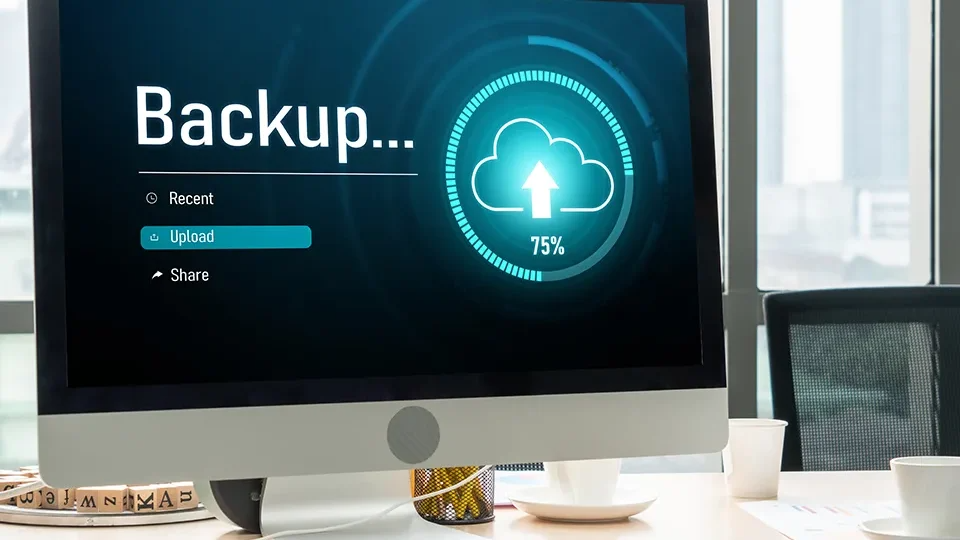


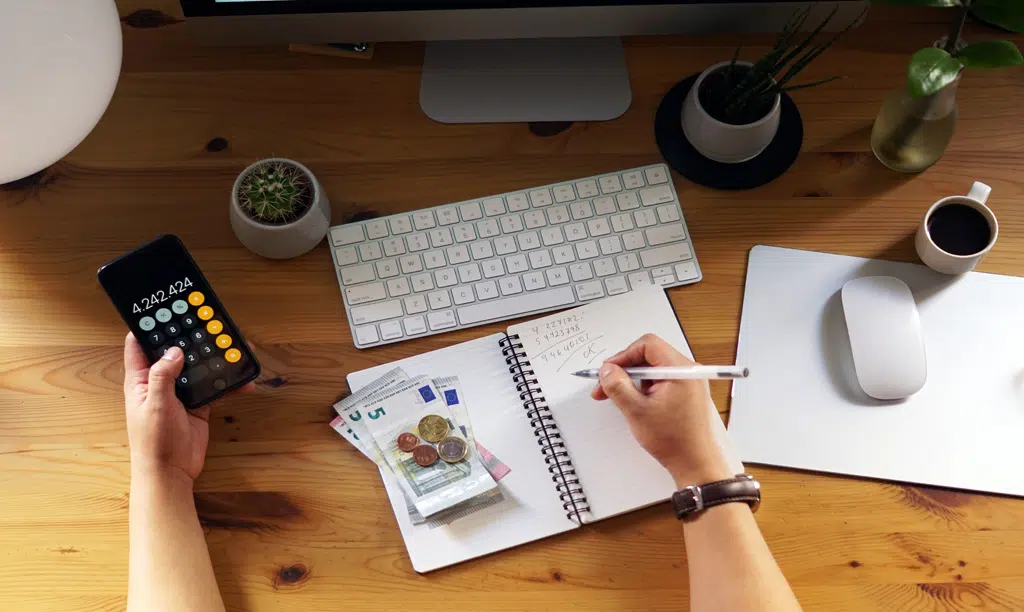
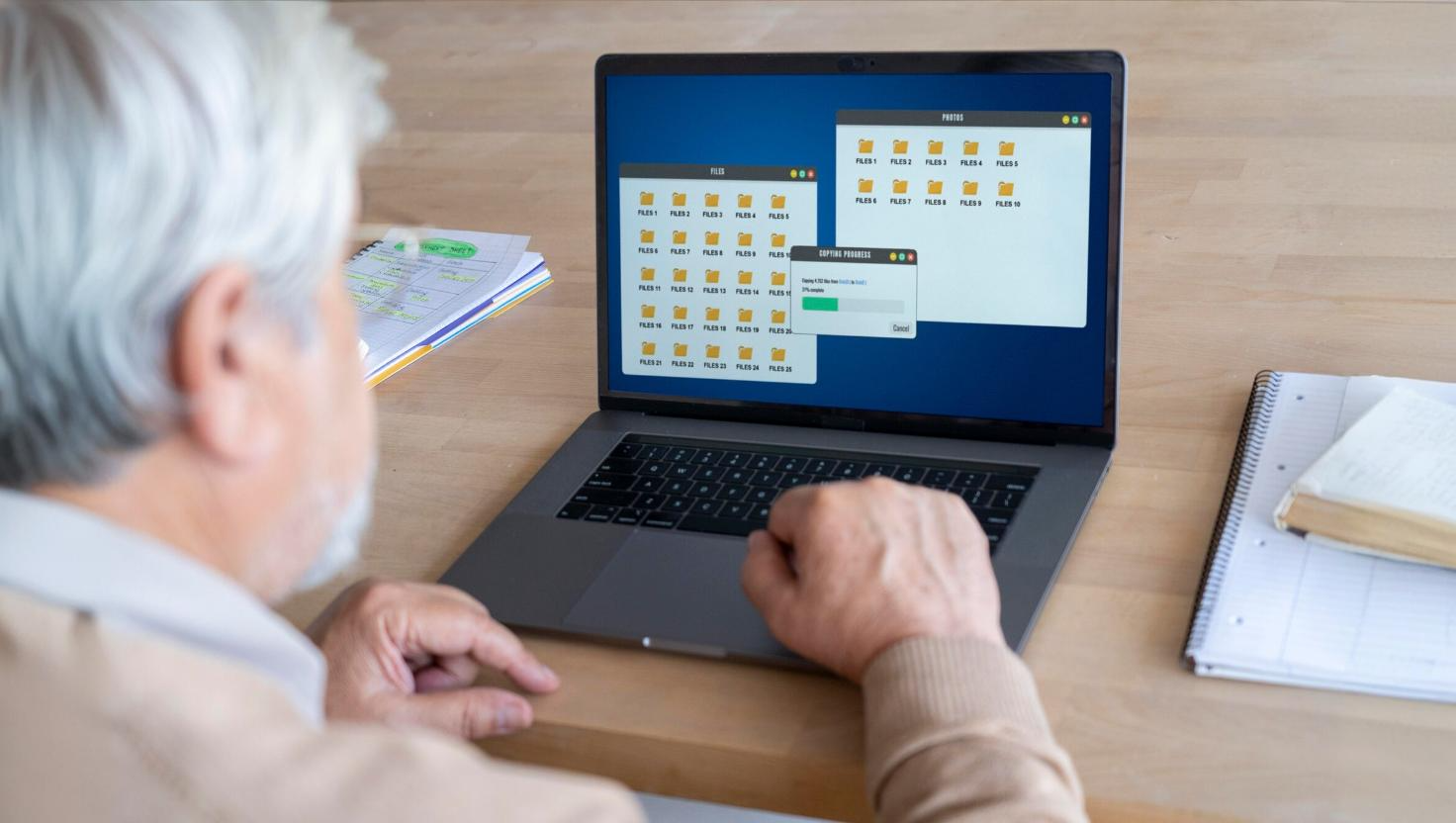
One thought on “Como Personalizar o Ícone do Seu Pen Drive”